Otázka
Problém: Ako používať Monitor aktivity?
Na svojom novom Macu nemôžem nikde nájsť Správcu úloh. Kde to je?
Vyriešená odpoveď
Monitor aktivity funguje ako kľúčový diagnostický nástroj, ktorý vás môže explicitne informovať o aktuálnych a skrytých procesoch vo vašom Macu. Vykonáva rovnakú funkciu ako Správca úloh v operačnom systéme Windows. Môžete tak sledovať procesy vášho zariadenia. Rôzne funkcie aplikácie vám umožňujú identifikovať chybné procesy, odstraňovať chyby a zastaviť podozrivé úlohy. funguje ako kľúčový diagnostický nástroj, ktorý vás môže explicitne informovať o aktuálnych a skrytých procesoch vo vašom Macu. Vykonáva rovnakú funkciu ako Správca úloh v operačnom systéme Windows. Môžete tak sledovať procesy vášho zariadenia. Rôzne funkcie aplikácie vám umožňujú identifikovať chybné procesy, odstraňovať chyby a zastaviť podozrivé úlohy.
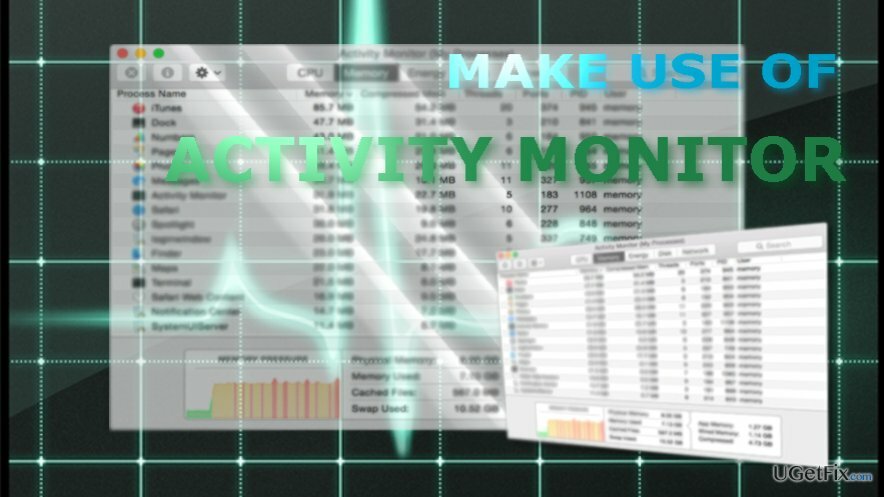
Jednou z najpoužívanejších funkcií Activity Monitor je jeho schopnosť udržať si prehľad s procesmi využitia CPU (Central Processing Unit). Môžete identifikovať, ktoré procesy práve bežia a ktoré z nich už boli spustené skôr.
Ak váš počítač bežal pomaly, aplikácia je kľúčovým nástrojom, ktorý vám pomôže identifikovať príčinu takéhoto javu. Karta CPU zobrazuje vizuálne informácie, ktoré procesy spotrebúvajú veľké množstvo energie, môžete sa rozhodnúť, či potrebujete jednu alebo druhú aplikáciu.
Podobne môžete identifikovať chybné procesy. Označujú chybné programy alebo dokonca škodlivú prítomnosť. Takýto proces by sa nemal ignorovať, pretože priamo ovplyvňuje hardvér – chladiace ventilátory. Môžete tiež určiť umiestnenie súboru, ktorý spúšťa nezvyčajnú spotrebu procesora. Táto funkcia je užitočná najmä v prípade škodlivého softvéru.
V porovnaní s Windows Task Manager má Activity Monitor výhodu. Výslovne uvádza, ktoré procesy sú známe pre Mac OS a ktoré pochádzajú z pochybných zdrojov. Je to veľmi praktická funkcia, pretože prepracovanejší malvér má tendenciu skrývať sa pod názvami legitímnych systémových súborov. Takže jednoduché určenie, či proces má malígny pôvod, sa stáva zložitým.
Podobne môžete skontrolovať mieru spotreby energie, koľko pamäte RAM využíva jeden alebo druhý proces. Okrem karty Disk, ktorá vám umožňuje zistiť, koľko dát bolo spracovaných z vášho hardvéru, karta Sieť umožňuje zistiť množstvo a prevádzku prichádzajúcich a odchádzajúcich dát. Program má viacero ďalších výhod, ale stručne osvetlíme, ako môžete získať prístup k monitoru aktivity a zabiť tienisté procesy.
Otvorte Monitor aktivity
Ak chcete obnoviť špičkový výkon počítača, musíte si zakúpiť licencovanú verziu Automatická práčka Mac X9 Automatická práčka Mac X9 opravný softvér.
Zvyčajne budete musieť spustiť Finder, potom kliknúť na Aplikácia a potom nájsť Monitor aktivity. Aplikáciu môžete spustiť pomocou Spotlight alebo Alfred oveľa rýchlejšie. Stačí zadať niekoľko písmen.
Ukončite proces
Ak chcete obnoviť špičkový výkon počítača, musíte si zakúpiť licencovanú verziu Automatická práčka Mac X9 Automatická práčka Mac X9 opravný softvér.
V prípade, že ste narazili na tienistú webovú stránku alebo webovú stránku, ktorá vás varuje podvodnými správami technickej podpory, budete musieť násilne vypnúť prehliadač (v prípade, že váš prehliadač nereaguje). Predtým sa dôrazne odporúča vytvoriť klávesovú skratku aplikácie. FastScripts softvér vám s tým pomôže.
Po spustení Monitora aktivity nájdite úlohu webovej stránky alebo aplikácie, ktorá vyvoláva podozrenie, kliknite na zvýraznenie, potom kliknite na zobrazené tlačidlo x a vyberte Vynútiť ukončenie. Potvrďte svoje rozhodnutie ukončiť proces.
Nájdite zdrojovú cestu k súboru
Ak chcete obnoviť špičkový výkon počítača, musíte si zakúpiť licencovanú verziu Automatická práčka Mac X9 Automatická práčka Mac X9 opravný softvér.
V prípade, že máte čo do činenia s malvérom macOS, možno nebudete môcť ľahko nájsť zdrojovú aplikáciu, najmä ak ju nemáte. Preto budete musieť nájsť jeho polohu.
- Zvýraznite úlohu a stlačte tlačidlo „i” tlačidlo v hornej časti vedľa Ukončite tlačidlo.
- Zobrazí sa nové okno, ktoré poskytuje kľúčové informácie o aplikácii a jej pôvode.
- Klikni na Ukážka tlačidlo na ľavej strane.
- Odhalí ďalšie podrobnosti o procese vrátane jeho verzie a cesty.
V prípade, že ste identifikovali škodlivý proces alebo aplikáciu, neignorujte ich a odstráňte ich. Jedným z nástrojov, ktorý v takejto situácii pomáha, je ReimageAutomatická práčka Mac X9. Má tiež svoj macOs ekvivalent.
Optimalizujte svoj systém a zefektívnite jeho fungovanie
Optimalizujte svoj systém teraz! Ak nechcete svoj počítač kontrolovať manuálne a snažíte sa nájsť problémy, ktoré ho spomaľujú, môžete použiť optimalizačný softvér uvedený nižšie. Všetky tieto riešenia boli testované tímom ugetfix.com, aby sme si boli istí, že pomáhajú zlepšovať systém. Ak chcete optimalizovať počítač jediným kliknutím, vyberte jeden z týchto nástrojov:
Ponuka
sprav to hneď!
Stiahnuť ▼počítačový optimalizátoršťastie
Záruka
Ak nie ste spokojní a myslíte si, že sa nepodarilo zlepšiť váš počítač, neváhajte nás kontaktovať! Poskytnite nám všetky podrobnosti týkajúce sa vášho problému.
Tento patentovaný proces opravy využíva databázu 25 miliónov komponentov, ktoré dokážu nahradiť akýkoľvek poškodený alebo chýbajúci súbor v počítači používateľa.
Ak chcete opraviť poškodený systém, musíte si zakúpiť licencovanú verziu nástroja na odstránenie škodlivého softvéru.

Súkromný prístup na internet je sieť VPN, ktorá môže zabrániť vášmu poskytovateľovi internetových služieb, vláda, a tretím stranám od sledovania vášho online a umožňujú vám zostať v úplnej anonymite. Softvér poskytuje dedikované servery na torrentovanie a streamovanie, čím zaisťuje optimálny výkon a nespomaľuje vás. Môžete tiež obísť geografické obmedzenia a prezerať si služby ako Netflix, BBC, Disney+ a ďalšie populárne streamovacie služby bez obmedzení, bez ohľadu na to, kde sa nachádzate.
Malvérové útoky, najmä ransomvér, sú zďaleka najväčším nebezpečenstvom pre vaše obrázky, videá, pracovné alebo školské súbory. Keďže kyberzločinci používajú na uzamknutie údajov robustný šifrovací algoritmus, nemožno ho ďalej používať, kým nebude zaplatené výkupné v bitcoinech. Namiesto platenia hackerom by ste sa mali najskôr pokúsiť použiť alternatívu zotavenie metódy, ktoré by vám mohli pomôcť získať aspoň časť stratených údajov. V opačnom prípade by ste mohli prísť aj o svoje peniaze spolu so súbormi. Jeden z najlepších nástrojov, ktorý by mohol obnoviť aspoň niektoré zo zašifrovaných súborov – Data Recovery Pro.